Como escribir dentro de un círculo de un cuadrado o de una forma en Word

Embellecer nuestros documentos en Word es una buena idea para hacer destacar nuestro trabajo, las formas e imágenes son útiles para este propósito. Hoy te enseñaremos como escribir dentro de un círculo, de un cuadrado o de una forma en Word.
En la mayoría de circunstancias escribir sobre una forma en Word no es complicado, aunque el proceso suele hacerse más difícil cuando se trata de círculos o anillos. Eso es justamente lo que te vamos a enseñar el día de hoy.
Hoy en mira como se hace aprenderás a escribir dentro de un círculo, también te recomendamos vincular Excel con Word ya que podrás mesclar las funciones de ambas aplicaciones muy facilmente. Sin más dilación lee la siguiente guía hacer circulos con letras o palabras en Word.
¿Para qué sirve escribir dentro de un círculo en Word?
El tutorial que te traemos hoy es más estilístico que práctico, lo cierto es que no serán muchas las ocasiones en las que necesites escribir dentro de un círculo. De cualquier manera es útil saberlo para adornar y dar mayor estilo a nuestros documentos en Word.
Es especialmente útil para eliminar la sensación de rigidez presente en los documentos escritos. Por esta razón consideramos que es una medida muy útil para crear contenido dinámico. Aprende a escribir dentro de un anillo en Word con la siguiente información.
Antes de comenzar, es importante resaltar que esta no es la única función en cuanto a las formas, pues Word permite realizar muchas diferentes, por ejemplo,puedes hacer flechas rectas, curvas o inclinadas en Word con el teclado y unir todo para hacer un trabajo más completo.
Como escribir dentro de un círculo de un cuadrado o de una forma en Word
El proceso para hacer un anillo o círculo con palabras en su interior no es complicado, de cualquier manera consideramos que es una especie de truco, por lo cual requiere de mucha atención. Lee el siguiente tutorial para saber cómo hacerlo fácilmente:
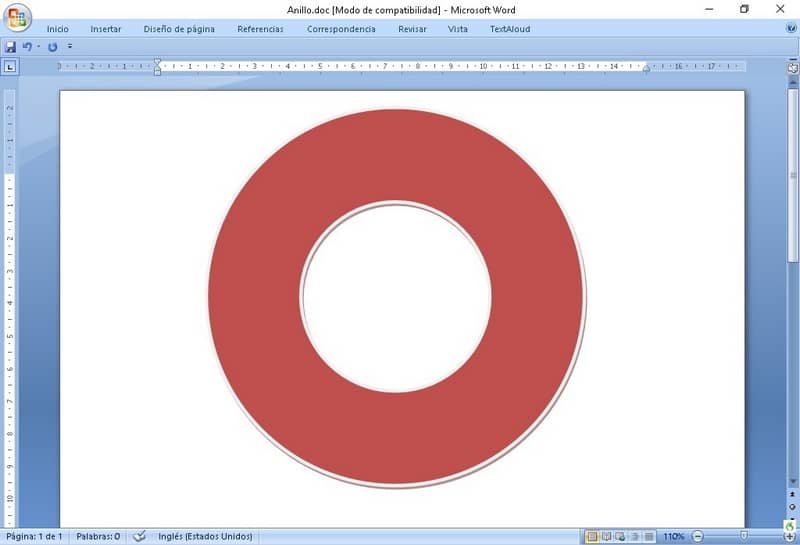
Haciendo la forma
- El primer paso es encontrar la forma que requiere, en este caso seleccionaremos un círculo, más específicamente un anillo. Esta forma la encontrará dentro de la opción Formas, y en Formas Básicas.
- Para crear el círculo presiones sobre el pequeño icono, para que no se deforme mientras no esté manipulando, use la tecla Shift a medida que calcule el tamaño adecuado.
- Configure el tamaño a su gusto, de igual manera puede cambiar el tamaño interno del anillo.
- De igual modo seleccionando el círculo y dirigiéndose a Formato, puede cambiar su color de relleno y el de su contorno, así como otras opciones básicas.
- Cuando termine de configurar el círculo o forma geométrica su gusto, es momento de guardar el documento, asegúrese de guardarlo como Documento de Word 97-2003, lo único que debe hacer es cambiar el tipo de documento cuando lo esté guardando.
- El anterior punto es muy importante, ya que únicamente de esta manera podrá crear las letras internas del anillo.
La palabra o letras del círculo
- Diríjase a la opción insertar y localice la WordArt.
- Presiones sobre WordArt y seleccione el tipo de letra que más le guste.
- Escriba el texto que estará dentro del círculo, en relación a esto, si desea escribir signos especiales como los musicales con el teclado, también puede hacerlo, tras terminar el texto presione en Aceptar.
- Aparecerá el texto dentro del documento, presione sobre él que diríjase a formato. Aquí localice la opción de ajustar texto y seleccione Delante del texto. A su vez puede modificar el formato del texto de manera que se adapte a sus necesidades y gustos.
- También dentro del formato seleccione la opción Cambiar forma y localice Círculo Fino, estará ubicado en la parte superior de las múltiples opciones. Cuando o presione sobre la opción notará que las letras han cambiado.
- El último paso es ajustar el tamaño y forma del texto hasta que quede del tamaño apropiado para meterlo dentro del círculo.
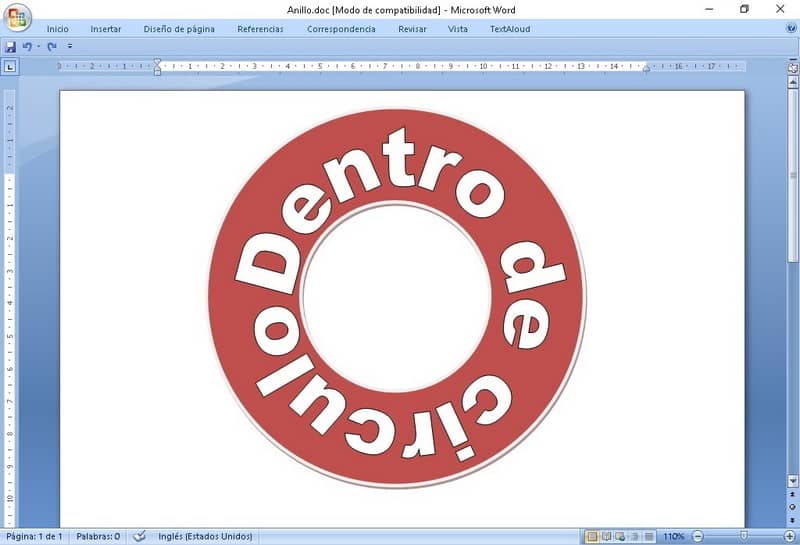
Tras el proceso anterior podrá crear un círculo con palabras en su interior. Como verá el proceso no es complicado, tan sólo requiere algo de dedicación y la paciencia. Usando este método presentará la información de manera divertida y con muy buena estética. Además es posible curvar o arquear un texto en Word fácilmente, mejorando aún más la presentación final.